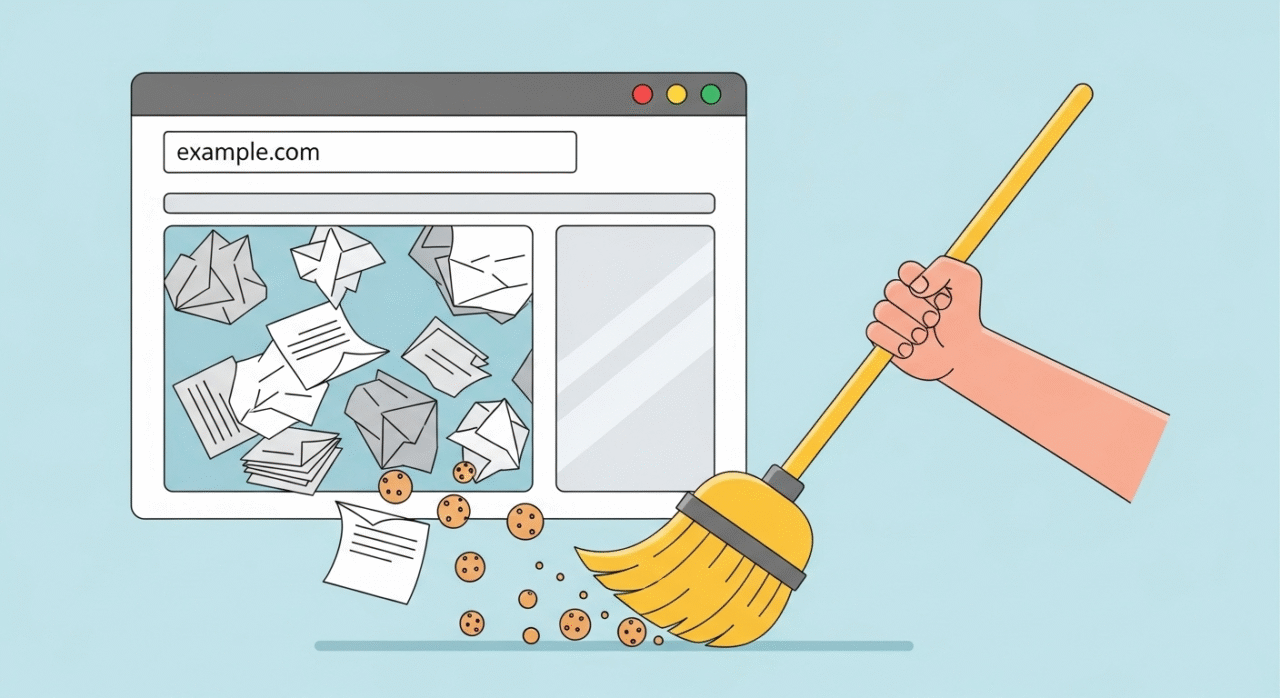Часто ли у вас бывало такое: сайт, который вчера работал идеально, сегодня выглядит «криво», не загружает картинки или вообще не пускает в ваш аккаунт? Не спешите винить провайдера или свой компьютер. В 90% случаев решение проще, чем кажется, и называется оно — очистка кэша и cookie-файлов.
В этой статье мы простыми словами разберем, что это за «звери» такие, зачем их нужно периодически «выгонять» из браузера, и, самое главное, покажем, как это сделать в любом популярном браузере.
Что такое кэш и cookie?
Давайте представим, что ваш браузер — это прилежный студент, а интернет — огромная библиотека.
Кэш (Cache): Ваш личный «конспект» для сайтов
Когда вы впервые заходите на сайт, браузер скачивает все его элементы: логотип, картинки, шрифты, стили оформления. Чтобы при следующем посещении не скачивать всё это заново и загрузить страницу мгновенно, он сохраняет эти статичные элементы в специальное хранилище — кэш.
- Польза: Сайты загружаются намного быстрее.
- Проблема: Если на сайте что-то изменилось (например, дизайнеры обновили логотип), а ваш браузер продолжает подгружать старую версию из кэша, вы увидите устаревшее или «сломанное» отображение страницы.
Проще говоря, кэш — это временная память браузера, ускоряющая загрузку уже посещенных страниц.
Куки (Cookie): Цифровые «пропуска» и «заметки»
Cookie (в переводе «печеньки») — это маленькие текстовые файлы, которые сайт оставляет на вашем компьютере. В них хранится служебная информация о вас.
Простой пример: вы пришли в клуб, и вам на входе выдали браслет. С этим браслетом вас будут узнавать охранники, а бармен будет знать, какой коктейль вы предпочитаете. Cookie — это и есть такой цифровой «браслет».
- Польза: Благодаря cookie вам не нужно каждый раз вводить логин и пароль на любимых сайтах, интернет-магазин «помнит» товары в вашей корзине, а новостной портал показывает вам новости вашего региона.
- Проблема: Иногда эти «пропуска» устаревают или повреждаются. В результате сайт может вас «не узнать», выдавая ошибку при попытке входа, или путать данные вашего аккаунта.
Проще говоря, cookie — это файлы, которые помогают сайтам «запоминать» вас и ваши настройки.
Когда чистка необходима? Топ-5 проблем, которые она решает
Очистка кэша и cookie — это универсальное «лекарство» от многих проблем с браузером. Вот самые частые симптомы:
- Сайт отображается некорректно: Элементы наезжают друг на друга, не загружаются картинки, «поехала» верстка.
- Не удается войти в аккаунт: Вы вводите правильный логин/пароль, но сайт снова и снова просит авторизоваться.
- Вы видите устаревшую информацию: Вы знаете, что на странице появились новые данные, но браузер упорно показывает старые.
- Страницы загружаются с ошибками: Появляются непонятные сообщения об ошибках или пустые страницы.
- Браузер начал «тормозить»: За годы работы кэш может разрастись до нескольких гигабайт, замедляя работу программы.
Практическое руководство: Чистим кэш и cookie
Самый быстрый способ открыть меню очистки в большинстве браузеров на Windows — это комбинация клавиш Ctrl + Shift + Delete. На macOS — Cmd + Shift + Delete. Если вы любите делать все пошагово, следуйте инструкциям ниже.
Google Chrome
- Нажмите на три точки в правом верхнем углу, выберите «Удаление данных о работе в браузере».
- В открывшемся окне выберите временной диапазон «Все время».
- Установите галочки напротив пунктов:
ο«Файлы cookie и другие данные сайтов»
ο«Изображения и другие файлы, сохраненные в кеше» - Нажмите кнопку «Удалить данные».
Яндекс.Браузер
Так как Яндекс.Браузер создан на том же «движке», что и Chrome, процесс будет очень знакомым.
- Нажмите на меню-бургер (три полоски) в правом верхнем углу и выберите «Настройки».
- Пролистайте страницу настроек вниз до блока «Очистка истории» и нажмите на одноименную ссылку.
- В открывшемся окне выберите период «За все время».
- Установите галочки напротив:
ο«Файлы cookie и другие данные сайтов и модулей»
ο«Файлы, сохраненные в кеше» - Нажмите кнопку «Очистить».
Opera
Процесс в Opera практически идентичен Chrome.
- Нажмите на меню (три полоски в правом верхнем углу), пролистайте вниз и выберите «Перейти к настройкам браузера». Или просто нажмите Alt+P.
- Перейдите в раздел «Безопасность».
- Найдите пункт «Удалить данные браузера» и нажмите на него.
- В открывшемся окне выберите временной диапазон «Все время».
- Установите галочки напротив:
ο«Файлы cookie и прочие данные сайтов»
ο«Кэшированные изображения и файлы» - Нажмите «Удалить данные».
Mozilla Firefox
- Нажмите на три полоски (меню-«бургер») в правом верхнем углу и выберите «Настройки».
- Перейдите в раздел «Приватность и Защита».
- Пролистайте до блока «Куки и данные сайтов» и нажмите кнопку «Удалить данные…».
- В появившемся окне убедитесь, что стоят обе галочки («Куки и данные сайтов» и «Кэшированное веб-содержимое»), и нажмите «Удалить».
Safari (на macOS)
- В верхнем меню (рядом с «яблочком») выберите Safari -> «Настройки».
- Перейдите на вкладку «Конфиденциальность» и нажмите кнопку «Управлять данными сайтов».
- В открывшемся окне нажмите «Удалить все» и подтвердите действие. Это удалит cookie.
- Для очистки кэша нужно включить меню «Разработка». Перейдите в Safari -> «Настройки» -> «Дополнения» и поставьте галочку «Показывать меню «Разработка»».
- После этого в верхнем меню появится новый пункт «Разработка». Нажмите на него и выберите «Очистить кэш».
Что произойдет после очистки?
Будьте готовы к двум вещам:
- Вас «выкинет» из всех аккаунтов. Так как вы удалили cookie, сайтам придется заново вас «узнать». Просто введите логин и пароль еще раз.
- Первая загрузка сайтов будет чуть медленнее. Браузеру нужно будет заново скачать все элементы и создать свежий кэш. Зато потом все снова будет летать!
Совет: если не хотите каждый раз терять все данные, используйте режим инкогнито для «сомнительных» сайтов или автоматическую очистку при закрытии браузера (есть в настройках).
Так что теперь вы знаете, как это сделать самостоятельно и можете считать себя на шаг ближе к уверенному пользователю ПК. Надеемся, это руководство было полезным.